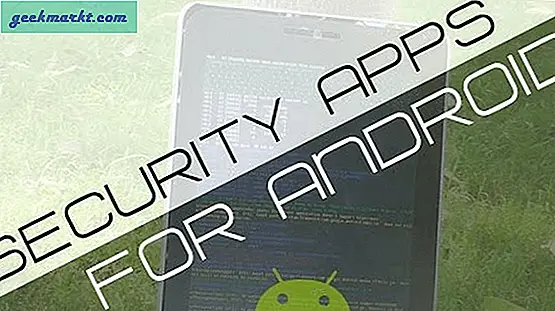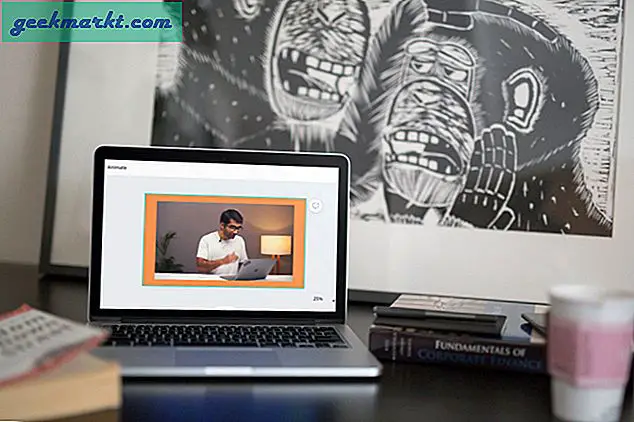Apple doğal karanlık modu ve iPad'i Mac'te ikincil monitör olarak kullanma yeteneği, MacOS Catalina'ya ulaşmayı bekliyordum. Ve şimdi resmi genel beta çıkardığımıza göre, işte şimdiye kadarki deneyimlerim.
Başlamadan Önce
MacOS Catalina'yı yüklemeyi dört gözle bekliyorsanız, bunun ne kadara mal olacağını anlamak iyi bir fikirdir. Endişelenmeyin, bu ücretsiz bir yükseltme, ancak size biraz zamana mal olacak ve yaklaşık 10 GB boş alana ihtiyacınız var. İndirme dosyası yaklaşık 7 GB'dir, bu nedenle İnternet bağlantınıza bağlı olarak birkaç saat sürebilir. Ancak, dosya indirildikten sonra kurulum, Macbook sürümünüze bağlı olarak 20 - 40 dakika sürecektir. Örneğin, MacBook Air 2016'ma kurdum ve yaklaşık 30 dakika sürdü. Ayrıca, yükleme işlemi sırasında bilgisayarınızı kullanamayacağınız için, bilgisayarınızı yedek bir Mac'e veya ciddi bir iş yapmadığınız zamanlarda yüklemeniz daha iyidir.
Uygun Mac
- MacBook (2015 veya daha yeni)
- MacBook Air (2012 veya daha yeni)
- MacBook Pro (2012 veya daha yeni)
- Mac mini (2012 veya daha yeni)
- iMac (2012 veya daha yeni)
- iMac Pro (2017 veya daha yeni)
- Mac Pro (2013 veya daha yeni)
Kurulum
Başlamadan önce, Mac'inizdeki dosyaları yedeklemek iyi bir fikirdir.
Bittiğinde, Apple Beta Yazılım Programı web sitesine gidin, "Kaydol" u tıklayın, ardından Apple Kimliğinizi girin ve "Giriş yap" ı tıklayın. Sonraki sayfada MacOS'u seçin ve Mac'inizi kaydettirin.
MacOSPublicBetaAccessUtility.dmg dosyasını indirmek için macOS genel beta yardımcı programını indir düğmesini tıklayın.
yapılandırma dosyası.
DMG dosyasını kurun. Tamamlandığında, App Store'u macOS Catalina indirme sayfasıyla otomatik olarak açacaktır. İndirme işlemini başlatmak için indirme düğmesine tıklayın. İndirme işlemi bittiğinde, yükleyici otomatik olarak kurulum sayfasını başlatacaktır. Şu anda işinizin ortasındaysanız, kurulum sayfasını kapatabilir ve boş olduğunuzda dmg dosyasını yeniden çalıştırabilirsiniz. Dosyayı zaten indirdiğiniz için indirme sayfasını atlayacak ve otomatik olarak kurulum sayfasını başlatacaktır.
Yüklemek için ekrandaki talimatları izleyin. Bilgisayarınızı yeniden başlatır ve yüklemenin tamamlanması yaklaşık 30 dakika sürebilir.
Şimdiye kadarki deneyim
Merhaba Karanlık Mod
İlk önyüklemeden sonra, macOS Catalina size açık tema, karanlık tema veya otomatik gece / gündüz teması seçme seçeneği sunar. Açıkçası, karanlık temayı tercih ediyorum ve tam da beklediğim gibi harika görünüyor. Safari, Finder, Sistem tercihi, Spotlight ve hatta Chrome gibi üçüncü taraf uygulamalar, karanlık mod etkinleştirildiğinde kararır.
Her büyük işletim sistemi güncellemesinde fark ettiğiniz bir sonraki şey duvar kağıdıdır. Ayrıca macOS Catalina, dinamik gece / gündüz sürümleriyle bazı yeni duvar kağıtları da içeriyor.
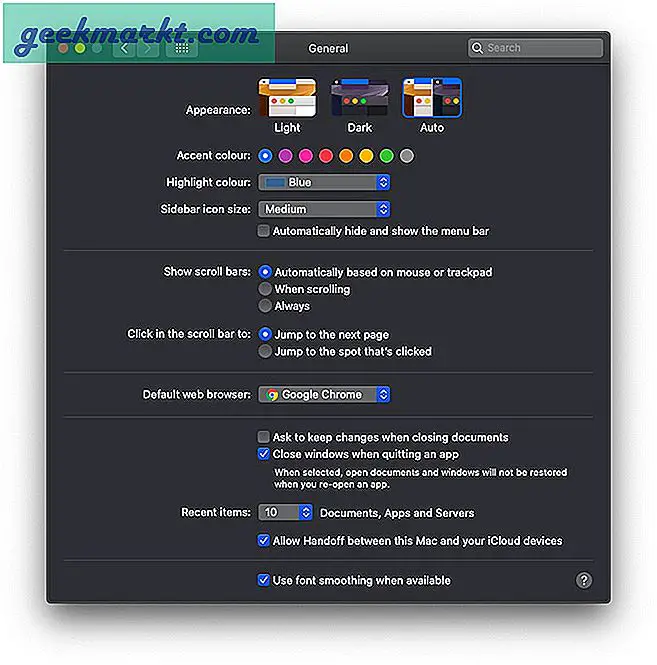
Hoşçakal iTunes
İTunes'un ayrılması sayesinde, bir sonraki adımda yeniden tasarlanan müzik ve Podcast uygulaması gibi bazı belirgin değişiklikler var. Tabii ki yeni bir TV uygulaması da var. Hala tam olarak kullanmadım, bu yüzden bu konuda karar vereceğim.
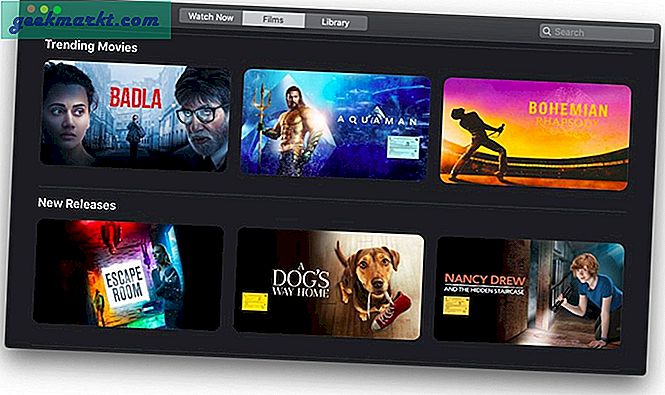
UI değişiklikleri
Notlar, Hatırlatma, Mail vb. Gibi yerel Mac uygulamalarının çoğunda önemli kullanıcı arayüzü değişiklikleri oldu. Değişen sadece kullanıcı arayüzü değil, Apple da bazı yeni özellikler ekledi. Notlar uygulamasında küçük resim önizlemesini görebileceğiniz gibi ve hatırlatma uygulamasının tüm Apple cihazlarında tutarlı bir kullanıcı arayüzü vardır.
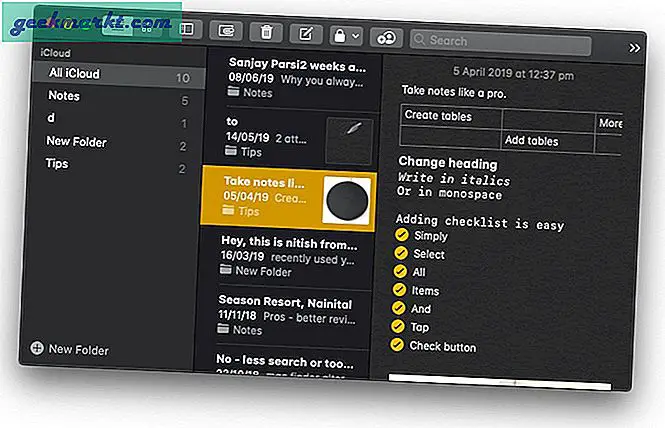
Uygulama kullanımını yerel olarak sınırlayın
MacOS Catalina'daki bir başka yeni özellik de ekran süresidir. Tıpkı iPhone gibi, Mac'teki ekran süresi de uygulamanızın kullanımını izlemenize ve ayrıca belirli uygulamalarda sürenizi sınırlamanıza olanak tanır.
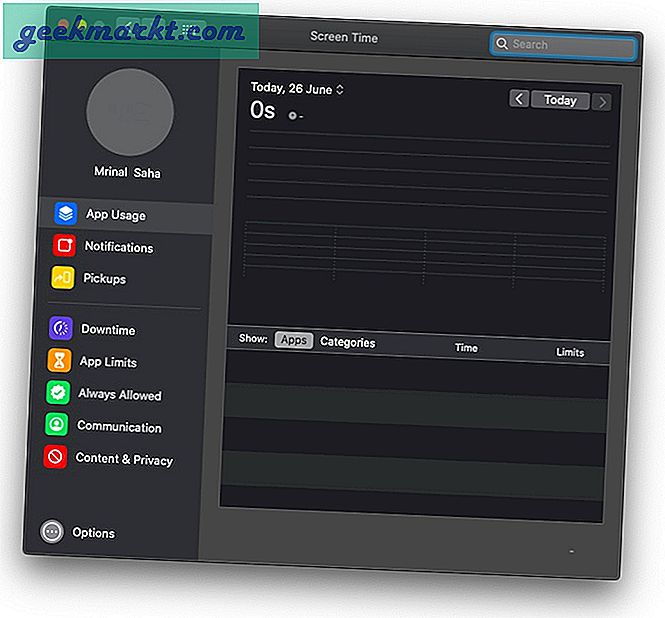
Çevrimdışı bile olsa cihazları bulun
Ayrıca, gelecekte kafa karışıklığını önlemek için iPhone'umu Bul ve Arkadaşlarımı Bul, "Bul" adı verilen tek bir uygulamada birleştirildi. Buradaki en büyük güncelleme çevrimdışı destektir. Mac'iniz, diğer Apple cihazlarından oluşan bir örgü ağ oluşturacak güvenli bir Bluetooth sinyali gönderecektir. Basit bir deyişle, diğer Apple cihazlarınızı WiFi veya Ağa bağlı olmasalar bile bulmak için "Bul" uygulamasını kullanabilirsiniz.
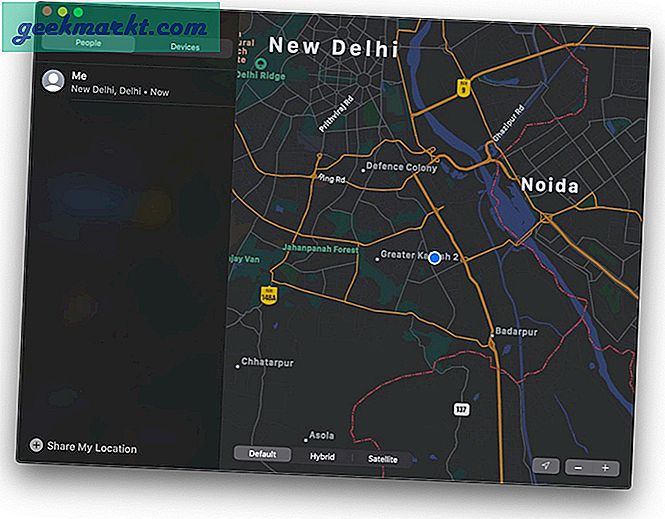
Sidecar çalışmıyor
En çok heyecanlandığım şey, temelde Duet Display için yerel bir çözüm olan sepet oldu. Yani iPad'inizi Mac'inizde ikinci bir ekran olarak kullanabilirsiniz. Maalesef bu özellik Mac'imde çalışmadı. Bu nedenle, Mac'inizi bu özel özellik için yeni yükseltiyorsanız, bunu aklınızda bulundurun. Neyse ki, bu ihtiyacı karşılayacak Duet Ekranım hala var.
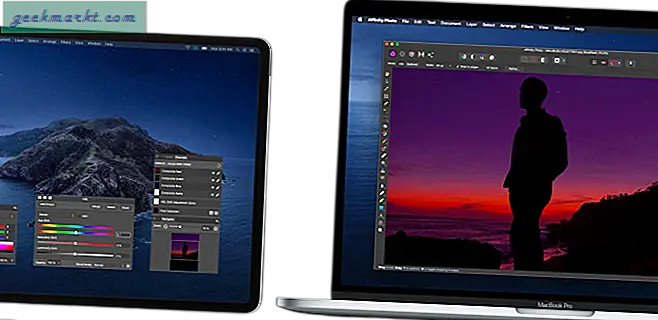
Mac'teki iPad uygulamaları zaman alacak
Test etmeyi beklediğim bir diğer şey de Mac'teki iPad uygulamalarıydı. Ancak, bu özelliğin bu işletim sistemlerinin birkaç ay sürebilecek son sürümüne kadar gelmeyeceği ortaya çıktı. Bununla birlikte, Mac'te PubG ve Asphalt gibi oyunları görmek heyecan verici olacak.

Kapanış sözler
Genel olarak, macOS Catalina büyük bir güncellemedir. Herhangi bir işletim sistemi güncellemesi gibi, Apple da kullanıcıları dinledi ve bazı popüler üçüncü taraf uygulamaları yerel olarak dahil etti. Örneğin, Kenar Çubuğu için Duet Ekranı ve Ekran Süresi için özgürlük vb.
Şimdiye kadarki deneyimime göre, Chrome, Slack, Skype, Station, aText, vb. Gibi önceden yüklediğim tüm uygulamalar iyi çalıştı. Yine de Sidecar özelliğini kullanamadım ve Steam uygulaması da çalışmadı. İlk önyüklemeden sonra, Mac'imin sesinin çalışmaması gibi bazı hatalarla karşılaşabilirsiniz, ancak basit bir yeniden başlatma, sorunun çoğunu çözdü.
Bir Apple meraklısıysanız, muhtemelen bu güncellemeye gitmelisiniz. Deneyimlerimize dayanarak, bu yeni güncelleme üzerinde günlük işlerinizi kolayca yapabilmelisiniz. Ancak, burada ve orada küçük hıçkırıklar bekleyin. Bu yükseltmeye gidip gitmeyeceğinizi ve aşağıdaki yorumda favori özelliklerinizi bana bildirin.